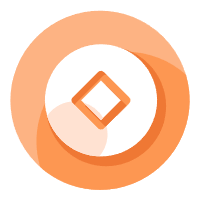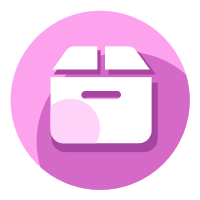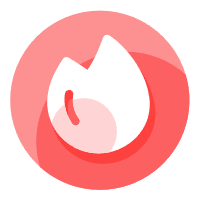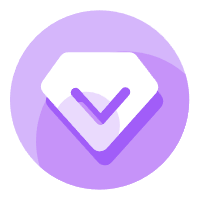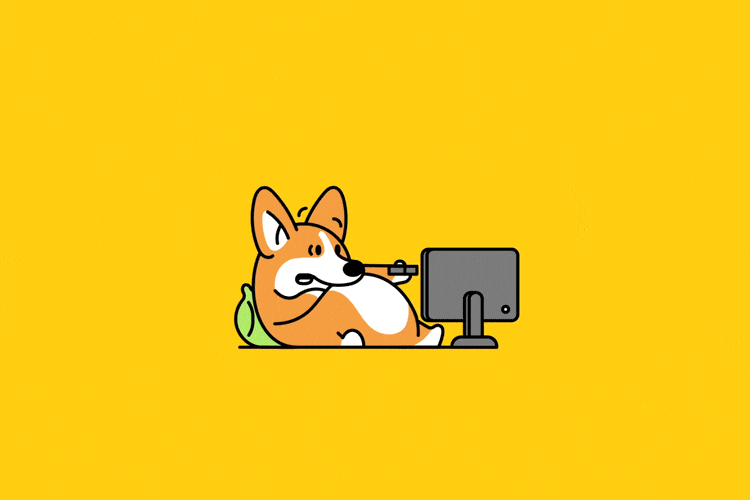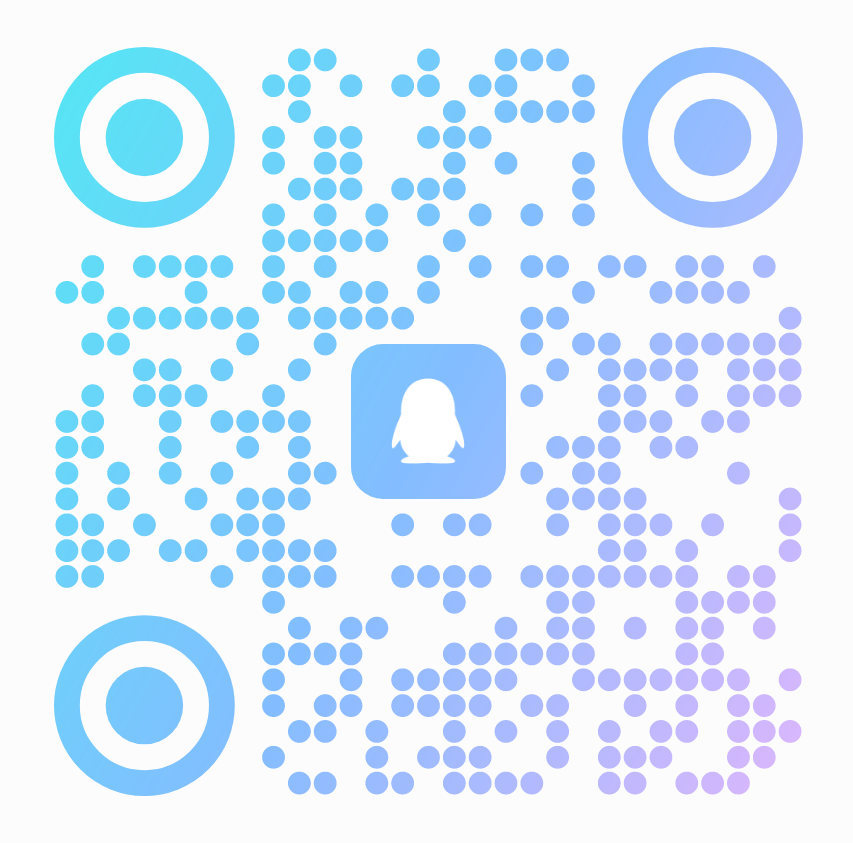在您的 WordPress 网站中包含视觉元素是吸引访问者注意力的好方法。此外,与综合文章搭配时,良好的视觉元素可以显著提升内容的信息价值。幸运的是,WordPress 具有多种功能,可以将视觉效果整合到网站中,例如包括特色图像。本教程将涵盖您需要了解的有关特色图片的所有信息 —— 它们是什么,为什么要使用它们,以及如何在您的网站上启用它们。我们还将介绍一些插件来优化特色图像。
什么是特色图片?
WordPress 特色图片,也称为文章缩略图,可以代表您的文章、页面或自定义文章类型。从您网站的存档或主页查看时,此类图像通常会伴随您的文章。当您的文章在其他平台上共享时,它也将可见。但是,它们的位置取决于您选择的 WordPress主题。一些主题在标题上方或下方显示图像,而其他主题会自动将其放置在文章的右侧或左侧。特色图像也可能与最近或流行的出版物一起出现在小工具区域上。
为什么使用特色图片?
精选图片既可以极大地增强您网站的外观,又可以为原本平淡无奇的文章或博客文章提供引人入胜的视觉效果。图像有助于向读者传达想法,帮助他们更好地理解内容。始终如一地使用特色图片不仅可以帮助您定义网站的视觉风格,而且还可以增加您的访问量 —— 研究表明,包含图片的文章比不包含图片的文章产生的浏览量高出 94%。更重要的是,在图片的标题和替代文本中加入关键字可以提升您的 WordPress 网站的 SEO。
在您的 WordPress 网站上启用特色图片
通常,大多数 WordPress 主题都支持 “设置特色图片” 选项。然而,情况并非总是如此。您可以通过使用主题开发人员方法并将以下代码插入主题的 functions.php 文件来快速解决此问题。
add_theme_support( 'post-thumbnails' );
完成后,在创建或编辑博客文章时应该可以使用 WordPress 特色图片设置。请记住,“发布缩略图” 功能不会自动让您的主题显示或分配图像。它仅在您网站的文章编辑器中启用该选项。要显示图像,您需要将下面的代码片段添加到您希望显示视觉效果的模板部分:
<?php the_post_thumbnail ();?>
需要编辑的特定文件将根据您的主题而有所不同。如果您使用宝塔管理服务器,请按照以下步骤访问您的主题文件。
- 进入网站的根目录,/www/wwwroot/网站根目录/wp-content/themes。
- 此文件夹包含您网站上安装的所有 WordPress 主题。选择当前活动的主题进行编辑。
- 选择您的主题的 function.php,然后单击菜单栏上的编辑图标。这将打开文本编辑器,您可以在其中插入所需的代码。完成后,单击 “保存” 按钮以保存更改。
您现在应该可以在 WordPress 中使用特色图片了。作为上述方法的替代方法,您可以安装可以修复不兼容问题的 WordPress 插件,例如:
如何将特色图片添加到文章中
要将特色图片添加到文章中,请导航至文章。点击写文章,或选择现有文章进行编辑。加载文本编辑器后,单击屏幕选项并确保选中特色图像。特色图片选项通常位于侧边栏的底部。找到后,单击设置特色图片按钮。您可以从计算机上传图片,也可以从媒体库中选择一张。不要忘记添加图片的替代文字和标题,然后点击设置特色图片。如果您按照这些步骤操作,您将成功添加 WordPress 特色图片。如果要删除图像,请单击删除特色图像按钮。
设置 WordPress 特色图片大小
每当您将图像上传到 WordPress 时,您都会在设置中找到四种默认图像尺寸:
这些选项可用,因此您可以将图片放置在博客文章的不同部分,而无需手动调整原始文件的大小。但是,在某些情况下,这些尺寸可能不适合您的需求。您可以通过访问 WordPress 仪表盘来解决此问题。导航到设置 -> 媒体。在这里,您将看到每种图像尺寸的几种配置。根据您的需要输入新尺寸,然后单击 Save Changes。如果您需要更多尺寸,可以在 functions.php 文件中使 WordPress 支持自定义图像尺寸。
在 WordPress 中自动设置特色图像
当博客文章没有特色图片时,您可以对 WordPress 进行编程以自动将附加图片显示为文章缩略图。这样,每当您保存新的博客文章时,它都会检查是否有特色图片集。否则,它将检索找到的第一张图像并将其显示为特色图像。要实现此功能,只需访问主题的 functions.php 文件并添加以下代码段。
为您的文章和页面添加缩略图预览编辑列表
您可以通过在 WordPress 管理界面中添加自定义列来显示文章和页面的特色图像缩略图。这将使您能够更轻松地识别哪些文章和页面具有特色图像。要添加此自定义列,请将以下代码添加到您的主题的 functions.php 文件中:
此代码将在文章和页面列表中添加一个名为 “Featured Image” 的新列,并在该列中显示特色图像的缩略图。您可以根据需要调整图像尺寸和样式。
优化您的特色图片
为了确保您的特色图片在网站上加载快速并提供良好的用户体验,您可以采取以下措施来优化它们:
- 压缩图像:使用图像编辑工具或在线压缩工具将图像文件大小减小,同时保持图像质量。
- 选择正确的文件格式:对于照片,JPEG 格式通常是最佳选择,而对于简单的图形和图标,PNG 格式可能更合适。
- 添加图像替代文本:在设置特色图片时,务必添加描述性的替代文本,这有助于搜索引擎理解图像内容,并为视障用户提供更好的体验。
- 使用响应式图像:确保您的特色图片能够适应不同设备的屏幕尺寸,以提供一致的用户体验。您可以使用 WordPress 的响应式图像功能或相关插件来实现这一点。
通过优化您的特色图片,您可以提高网站的性能和用户满意度。